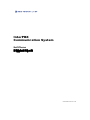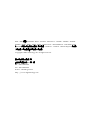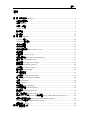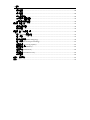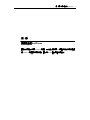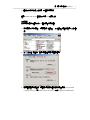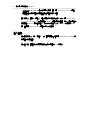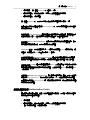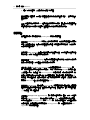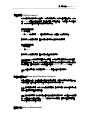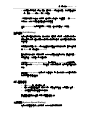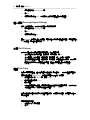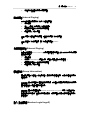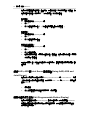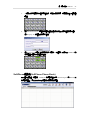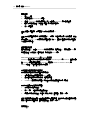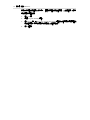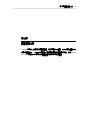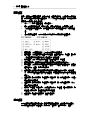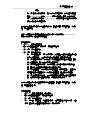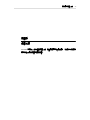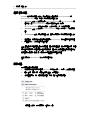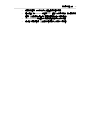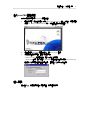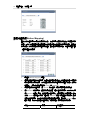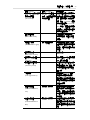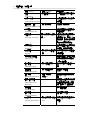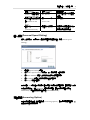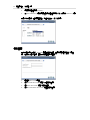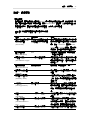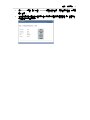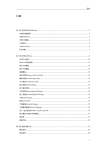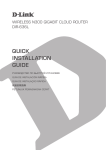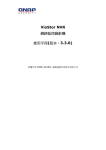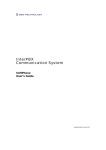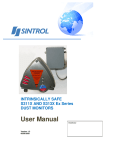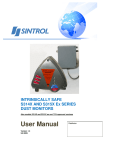Download InterPBX Telephone User Guide
Transcript
InterPBX Communication System SoftPhone 軟體話機使用者手冊 08SWPHM.SP2.01e-TC14 DSG、DSG 標誌、InterPBX、Blaze、Savanna、InterServer、VG7000、VG6000、VG5000、 AP8000、IP590、IP580、IP500、IP510、InterConsole、DSG SoftPhone、DSG SoftConsole 及 S300X 為德士通科技股份有限公司之商標。Windows、Outlook、Outlook Express 為微軟 公司所有。其他商標各為其所屬公司所有。 Copyright © DSG Technology Inc. All rights reserved. 德士通科技股份有限公司 台北市承德路四段 222 號 7 樓 Tel:886-2-88615558 Fax:886-2-88615557 E-mail:[email protected] http://www.dsgtechnology.com 目錄 3 目錄 第一章 安裝及設定SoftPhone..............................................................................................................5 安裝前準備事項..............................................................................................................................6 安裝SoftPhone................................................................................................................................6 安裝USB電話 ..................................................................................................................................6 Audio Wizard ................................................................................................................................8 設定項目..........................................................................................................................................9 登入話機........................................................................................................................................10 第二章 使用SoftPhone........................................................................................................................11 SoftPhone簡介..............................................................................................................................12 S300X USB話機簡介 ....................................................................................................................13 撥打內線電話................................................................................................................................14 撥打外線電話................................................................................................................................14 使用授權碼撥號(Authorization Code) ......................................................................................15 接聽電話........................................................................................................................................16 來話跟隨 (Call Forward)............................................................................................................17 老闆秘書功能(Boss and Secretary Groups) ..............................................................................17 虛擬分機(Virtual Extensions).....................................................................................................17 保留來電(Placing a Call on Hold)..............................................................................................18 轉接來電(Transferring Calls) .....................................................................................................18 多方會談(Conference Call) .........................................................................................................18 話中插撥(Call Waiting)...............................................................................................................19 進入語音信箱................................................................................................................................19 系統速撥(System Speed Dialing)...............................................................................................19 個人速撥(Personal Speed Dialing) ............................................................................................20 代接(Call Pickup).........................................................................................................................20 駐留(Call Park).............................................................................................................................20 內線廣播(Internal Paging) ..........................................................................................................21 外接擴音廣播(External Paging) .................................................................................................21 群組訊息(Group Information) ...................................................................................................21 登入/登出群組(Member Login/Logoff)...................................................................................21 透過AAR、ARS或Joint Server撥打電話(Using AAR, ARS and Joint Server).....................22 編輯可程式鍵之名稱(Edit Programmable Button Display) ...................................................22 SoftPhone通訊錄(SoftPhone Phone Book) ...............................................................................23 通話紀錄(Call Log) ......................................................................................................................25 第三章 語音信箱系統..........................................................................................................................27 4 目錄 聽取留言........................................................................................................................................28 傳送留言........................................................................................................................................28 更改信箱功能................................................................................................................................29 從遠端進入語音信箱....................................................................................................................32 從電子郵件聽取留言....................................................................................................................32 第四章 錄音系統..................................................................................................................................33 儲存/啟動錄音 .............................................................................................................................34 聽取錄音........................................................................................................................................34 第五章 個人分機管理工具..................................................................................................................36 登入InterPBX管理網站................................................................................................................37 個人資訊........................................................................................................................................37 設定可程式鍵(Button Mapping) ................................................................................................38 個人速撥(Personal Speed Dialing) ............................................................................................41 來話跟隨(Answering Option) ....................................................................................................41 語音信箱參數(Mailbox)...............................................................................................................43 留言通知(Notification) ................................................................................................................44 廣播群組(Distribution List) ........................................................................................................45 更改密碼........................................................................................................................................46 附錄A: 快速導引..................................................................................................................................47 索引........................................................................................................................................................53 第一章 安裝與設定SoftPhone 5 第一章 安裝及設定SoftPhone 請在您的電腦上安裝SoftPhone軟體,您可稍後再安裝USB電話或耳機麥克風設備。 在SoftPhone軟體未安裝完成前,請不要將USB話機連結至電腦上。 6 第一章 安裝與設定 SoftPhone 安裝前準備事項 在您安裝SoftPhone前,請先確定您的電腦符合下列需求。 y Windows 2000、XP 或 Vista y Pentium III 或以上 y 建議使用 128 MB 或以上。 y 20 MB 可使用硬碟空間或以上 y CD-ROM drive(安裝時使用) y 可使用的 USB 埠 (連接 USB 話機使用) y 可連結至 InterServer 的網際網路或區域網路連線 y 微軟 Internet Explorer 瀏覽器 5.x 以上 安裝SoftPhone 1. 將 DSG 的 CD 置入您電腦上的 CD-ROM。安裝精靈會開始自動開始安裝 SoftPhone 軟體。 2. 依照螢幕指示完成安裝程序。 注意: 若在您置入光碟片後安裝精靈沒有動作,請按螢幕左下方的”開始”,選擇” 執行”,在跳出的視窗中輸入”d:\setup”,其中”d”為您的 CD-ROM,然後按” 確定”。 3. 在您完成安裝 SoftPhone 之後,您會看到 SoftPhone 的捷徑出現在程式集及桌 面上。 安裝USB電話 請先確定您已完成安裝 SoftPhone,並將 DSG 光碟片放在您的 CD-ROM 上。請依 照下列步驟安裝您的 USB 電話 S300X。在 SoftPhone 軟體未安裝完成前,請不要將 USB 話機連結至電腦上。 作業系統為Windows 2000或XP: 1. 將USB話機上的USB接頭插入您電腦上的USB埠。 2. 在接上USB話機後,您的電腦會跳出”發現新硬體”的視窗,並開始自動安裝驅動 程式。 第一章 安裝與設定 SoftPhone 3. 7 請依下列敘述執行系統檢查,以確定安裝完成。 注意: S300X USB Phone目前尚不支援Vista作業系統。 系統檢查 下列步驟可幫助您確定您的USB話機是否安裝正確。 1. 按螢幕左下方的”開始”,選擇”設定>控制台”。從”控制台”視窗中點選”系統”圖 示。 2. 從”系統內容”視窗中,點選”硬體”並選擇”裝置管理員”。 3. 在裝置管理員的視窗中,查看在”通用序列匯流排”中是否顯示”TigerJet USB Composite Device”或”USB Composite Device”以及”TigerJet USB Handset 8 第一章 安裝與設定 SoftPhone with Keypad Device” 或”TigerJet USB Handset with ID”。 錯誤訊息 若在”通用序列匯流排”中您發現'TigerJet USB Handset with Keypad Device'” 或”TigerJet USB Handset with ID”顯示一個黃色的”!”符號,這表示按鍵的驅動程式 安裝不完整。請依下列方法重新安裝。 1. 點選有”!”符號的TigerJet USB Handset with Keypad Device'”或”TigerJet USB Handset with ID”並按滑鼠右鍵,選擇”內容”。 2. 在”TigerJet USB Handset with ID內容”視窗中,點選”驅動程式”並按”更新驅動 程式”。 3. 依照”升級裝置驅動精靈”指定路徑至”d:\USB_Phone_Driver”,其中”d”為您的 CD-ROM。安裝精靈會自動安裝該驅動程式。 4. 若有需要,請重新開機。 Audio Wizard 當您第一次使用SoftPhone時,Audio Wizard視窗會自動跳出以調校您聲音的輸出 與輸入。請依照螢幕指示以得到最佳語音品質。 第一章 安裝與設定 SoftPhone 9 使用耳機麥克風 您可將振鈴音同時也由電腦的喇叭播放,以防止沒帶上耳機時聽不到鈴聲,請勾選 “Ringing from computer’s speaker”。當您調整放音時,請確定您的 Voice Output 設定為您的音效卡。 使用USB電話 當您調整放音時,請確定您的Voice Output為”USB Internet Phone by TigerJet” 或”USB Audio Device”。 您可以在任何時候從SoftPhone上按Menu鍵,選擇Audio Setup Wizard以調整聲音 品質。 設定項目 在您調整完聲音後,螢幕會出現Program Settings視窗。請洽詢您的管理者並輸入相 關資料。 y 網路卡(Network): Network 項目會顯示目前的網卡型號及其 IP 位址。若您有兩張 以上的網卡,如乙太網路網卡及無線網卡,請確定目前顯示的網卡可連結至 InterServer。若您要變更欲使用的網卡,請按 Select 鈕以變更選項。 y 登入(Register):請在”Server IP”項目輸入 InterServer 的 IP 位址,IP 位址請洽詢您 的管理者。請在”Extension No.”項目輸入您的分機號碼。 y 外線設定(CO Setting): 若您的分機已被管理者啟動自動抓取外線功能,則請勾 選”Off-Hook Access CO Directly”項目。在”CO Line Access Code”項目輸入您的 外線抓取碼例如”0”,此處的設定可幫助您使用 Phone Book 或 Call Log 撥打外線 電話。 y 通話紀錄(Call Log): 從下拉單中選擇通話紀錄的保留期間,系統會此期間後自動 清除通話紀錄。 10 第一章 安裝與設定 SoftPhone y 通話選項(Talk Option):當您的頻寬受限時,請勾選”Silence Suppression”項目。 靜音壓縮可偵測通話中的靜音並降低通話的封包流量。 輸入完成後,請按OK鍵登入。若您時常變更使用的網卡,您可勾選”Always show this window at start-up.”以便在開啟SoftPhone時都顯示此畫面,或不勾選此項目以 便在開啟SoftPhone時可自動登入。您也可以在登入後於SoftPhone上隨時按Menu 鍵,並選擇Program Settings項目以更改您的設定。 登入話機 在您設定完成後,按OK鍵登入。下次請選擇開始>程式集>DSG>DSG SoftPhone或 按桌面上的捷徑登入。 在您登入前,請確定您已選擇適當的網卡可連結至 PBX 交換機。 第二章 使用 SoftPhone 11 第二章 使用SoftPhone SoftPhone是一個多功能的IP軟體電話。SoftPhone提供標準型及精簡型兩種圖形化 介面。標準型的SoftPhone提供數字撥號鍵、通訊錄、通話紀錄、常用功能鍵及15個 可程式鍵。在精簡型的SoftPhone上則不提供可程式鍵。 SoftPhone提供與IP話機一樣的多種常用功能,如保留、轉接、末碼重撥、駐留、多 方會談、廣播、語音信箱、自動應答、勿干擾、來電顯示、靜音、速撥等等。 12 第二章 使用 SoftPhone SoftPhone簡介 請參考下圖使用及控制您的SoftPhone。 圖: 標準型SoftPhone 1 LCD 螢幕 圖: 精簡型SoftPhone y 可顯示分機號碼、姓名、時間、通話狀態、來電顯示、 留言指示、未接來電、跟隨號碼及其它設定項目。 y 通話中,百分比表示與對方的網路連線狀態,100%表示 網路狀態相當良好。 y 通話中,長條形表示聲音延遲(Delay)狀態,若百分比為 0,表示聲音沒有延遲,bar 圖示則僅會顯示外框,。 2 設定鍵(Menu) y 可進入設定參數、通訊錄、調校聲音或瀏覽通話紀錄。 y 在通話中時,按滑鼠右鍵可為 Flash 鍵功能。 3 喇叭控制鍵 調整聲音輸出的音量。 4 麥克風控制鍵 調整聲音輸入的音量。 5 可程式鍵(在精簡型的 可被設定為外線、外線群組、分機、分機群組或其它功能 SoftPhone 上不提供) 如多方會談、廣播、駐留、登入或登出等等。 當被設定為外線或內線直撥鍵時,LED 燈會因不同狀態而 呈現不同燈號如下: y 熄滅:該線空閒 y 恆綠:該線忙線中 y 閃爍橘色:該線被保留中 y 閃爍紅色:該線振鈴中 6 Intercom 鍵 當燈號閃爍時,表示您有內線來電。當您按 Intercom 鍵 第二章 使用 SoftPhone (在精簡型的 13 時,其功能就如同拿起聽筒準備撥內線分機。 SoftPhone 上不提供) 7 數字鍵 其功能就如同傳統話機上之數字鍵。 8 留言(Message) 當燈號亮起時,表示您有留言。按 Message 鍵可進入語 音信箱。 9 自動應答 按 Auto-Answer 鍵可啟動自動應答功能。 (Auto-Answer) 10 勿干擾(DND) 按 DND 鍵可啟動勿干擾功能(類似無人應答狀態)。 11 靜音(Mute) 在通話中時,按 Mute 鍵可停止麥克風功能,使對方聽不 到您的聲音。 12 免持聽筒 (Speakerphone) 按 Speakerphone 鍵可拿起或掛上聽筒。在精簡型的 SoftPhone 上此功能為 Dial 鍵。 13 末碼重撥(Redial) 按 Redial 鍵可重撥上一通撥打的外線電話。 14 保留(Hold) 在通話中時,按 Hold 鍵可保留來電。再按一次則可抓回 被保留的電話。 15 轉接(Transfer) 在通話中時,按 Transfer 鍵可轉接電話給其它分機。再按 一次則可抓回被轉接出去的電話。 16 聽筒 點擊可拿起或放下聽筒。 17 最小化 點擊可縮小 SoftPhone 畫面,並隱藏於 System Tray。 18 切換 點擊可切換畫面於標準型或精簡型的 SoftPhone。 19 離開 點擊可關閉 SoftPhone 程式。 S300X USB話機簡介 請參考下圖使用及控制您的S300X USB話機。USB話機將與SoftPhone同步動作。 圖: S300X USB話機 14 第二章 使用 SoftPhone 1 數字鍵 其功能就如同傳統話機上之數字鍵。 2 留言(Message) 當燈號亮起時,表示您有留言。按 Message 鍵可進入語 音信箱。 3 自動應答 按 Auto-Answer 鍵可啟動自動應答功能。 (Auto-Answer) 4 勿干擾(DND) 按 DND 鍵可啟動勿干擾功能(類似無人應答狀態)。 5 勿干擾(DND) 按 DND 鍵可啟動勿干擾功能(類似無人應答狀態)。 6 免持聽筒 按 Speakerphone 鍵可拿起或掛上聽筒。 (Speakerphone) 7 末碼重撥(Redial) 按 Redial 鍵可重撥上一通撥打的外線電話。 8 保留(Hold) 在通話中時,按 Hold 鍵可保留來電。再按一次則可抓回 被保留的電話。 9 轉接(Transfer) 在通話中時,按 Transfer 鍵可轉接電話給其它分機。再按 一次則可抓回被轉接出去的電話。 撥打內線電話 1. 拿起聽筒。(在精簡型SoftPhone上,請按Dial鍵。) 2. 聽到撥號音後,撥打分機號碼。(若要撥打Off-premises分機或Joint Server之分 機也是如此。) 在精簡型SoftPhone上,您也可以先按分機號碼,再按Dial鍵。 如果您要撥打的分機號碼已設在Button Mapping上,您可直接按該可程式鍵以撥 號。詳細的Button Mapping設定,請參考第五章個人分機管理工具/Button Mapping。 外線直撥(Direct Outward Dialing): 如果您的外線直撥功能已被管理者啟動,當您 拿起聽筒時您會取得外線,您可以按Intercom鍵以撥內線電話。 多線呼叫(Multiple Call Appearances): 對於提供可程式鍵的IP話機,您可將可程式 鍵設定為Call Appearance,使您可使用多條類似Intercom線路來接聽或撥打電話。 您僅需按可使用的Call Appearance鍵,再依平常的撥號方式,按分機號碼來撥打內 線電話。 撥打外線電話 第二章 使用 SoftPhone 1. 拿起聽筒。(在精簡型SoftPhone上,請按Dial鍵。) 2. 聽到撥號音後,按外線抓取碼”0”或其它系統管理者指定之號碼。 3. 聽到撥號音後,撥打電話。 15 在精簡型SoftPhone上,您也可以先按外線抓取碼及電話號碼,再按Dial鍵。 如果您的外線或外線群組已設在Button Mapping上,您可以直接按話機上的可程式 鍵取得特定外線。 外線群組鍵(Pool Trunk Key): 當設定某個可程式鍵設為外線群組時,若該群組內之 線路尚未滿線,該LED燈仍會對其它有設定此群組之分機呈現空閑狀態。 外線直撥(Direct Outward Dialing): 如果您的外線直撥功能已被管理者啟動,當您 拿起聽筒時便會取得外線,您可以直接撥打外線電話。 Hook Flash訊號: 您可能會需要發送Flash訊號以執行某些Centrex提供的功能,在 通話中,按螢幕下方Menu的右鍵以傳送Flash訊號。 外線通話時間限制(Trunk Disconnect Timer): 若您的服務等級有設定外線通話時 間限制,在通話時間限制即將到達前,您會聽到嗶聲告訴您該通話將被系統切斷。 自動替代路由 (AAR): 若您的管理者有設定AAR,系統會自動加入或刪除您所撥的 號碼,請依管理者指示的撥號方式來撥打電話,系統會先查看AAR清單,再查看ARS 清單來撥號。 多線呼叫(Multiple Call Appearances): 對於提供可程式鍵的IP話機,您可將可程式 鍵設定為Call Appearance,使您可使用多條類似Intercom線路來接聽或撥打電話。 您僅需按可使用的Call Appearance鍵,再依平常的撥號方式,按外線接取碼及電話 號碼來撥打外線電話。 使用授權碼撥號(Authorization Code) 若您需要從其它話機撥號,而該分機的通話權限又有限制,您可輸入特定的授權碼 來撥打如長途或國際等電話。 1. 拿起聽筒。 2. 聽到撥號音後,按外線抓取碼”0”或其它系統管理者指定之號碼。 3. 輸入要撥打的電話,您會聽到嗶聲。 16 第二章 使用 SoftPhone 4. 輸入您的授權碼,系統會撥打您所輸入的電話。 當授權碼輸入錯誤時,您可輸入管理者所設定的取消符號並再次輸入,而無須掛斷 重新撥號。 注意: 授權碼功能須在透過ARS(自動路由)撥號時方可使用,請洽詢您的管理者是否 已啟動該功能及可使用之授權碼。並請確定您的服務等級提供此功能。 接聽電話 當電話響起時,拿起聽筒或按Speakerphone鍵便可接聽電話。 來電顯示(Caller ID): InterPBX交換機系統支援來電顯示。內線來電會在話機螢幕上 顯示分機號碼及姓名。如果您的管理者有向電信公司申請來電顯示服務,外線來電 也會顯示電話號碼。 自動應答(Auto Answer): 如果您的服務等級包含自動應答,您可按自動應答鍵來啟 動此功能,您的分機會自動接起所有來電。 特殊振鈴音(Distinctive Ringing): 如果您的管理者已啟動此功能,內線及外線來電 會有不同的振鈴音,您可藉由不同的鈴聲判別來電。 忙線/無人應答(Busy/Ring-No-Answer): 您的管理者會設定Transfer Options選 項,使來電者在您無法應答時可以選擇下一步驟。您也可以從InterPBX瀏覽器介面 系統管理工具上,利用個人的Answering Option來設定跟隨,使您在忙線或無人應 答時將來電轉至其它地方如其它的分機或語音信箱。詳細設定請參考第五章個人分 機管理工具/來話跟隨。如果您未設定,當分機忙線時或無人應答時,系統會將來電 轉接至VMS Server但系統不提供留言功能(AA)。 來電過濾(Call Screen): 當您啟動Call Screen後,來電者會被要求說出姓名,語音信 箱會對您宣告該來電者的姓名,並詢問您是否要應答。詳細資料,請參考第五章個 人分機管理工具/來話跟隨。 多線呼叫(Multiple Call Appearances): 對於提供可程式鍵的IP話機,您可將可程式 鍵設定為Call Appearance,使您可使用多條類似Intercom線路來接聽或撥打電話。 只要您有空閒的Call Appearance鍵或Intercom鍵,即使您在通話中,您的話機狀態 仍會為空閒,來電會轉發至號碼較前的Call Appearance鍵,您僅需按閃爍的Call Appearance鍵來接聽電話。 第二章 使用 SoftPhone 17 來話跟隨 (Call Forward) 您可以設定在忙線或無人應答時,將來電跟隨至其它分機或外部電話如手機。您可 至 InterPBX 管理網站設定跟隨,詳細設定請參考第五章個人分機管理工具/來話跟 隨。您也可透過話機直接啟動所有來電跟隨功能。 啟動所有來話跟隨 1. 拿起聽筒。 2. 按#44 + 跟隨號碼 + #。若跟隨號碼為外線,您需輸入外線接取碼如”0”。 設定完成後您會聽到嗶聲,話機螢幕也會顯示您所設定的跟隨號碼。 停止所有來話跟隨 1. 拿起聽筒。 2. 按# 44 #。 設定完成後您會聽到嗶聲,話機螢幕也會回復正常顯示。 外線跟隨號碼: 您的跟隨號碼若設為外線電話,您的服務等級需有撥打外線的權限。 若發話端為內線,該內線分機之服務等級也需有撥打外線的權限方可跟隨至您設定 的外線電話;若為外線來電,您的管理者須啟動Trunk to Trunk transfer功能。 注意: 從話機手動輸入的跟隨設定較InterPBX管理網站中之設定優先。 老闆秘書功能(Boss and Secretary Groups) 老闆秘書群組可使一位秘書處理多達五位老闆的電話,老闆的來電或被同時指派給 老闆與秘書,注意秘書須在其可程式鍵上設定要支援的老闆分機。 秘書: 當老闆有來電時,您的分機也會被同時振鈴,設定為老闆分機的可程式鍵也會 閃爍,請直接拿起話筒接聽電話。 老闆: 當您有來電時,依您在老闆秘書功能中所設定的振鈴方式,您的話機可能會響 鈴、不響鈴但您的話機螢幕及Intercom會閃爍、或延遲振鈴。請拿起話筒接聽電話, 或不處理等候您的秘書來接聽。 虛擬分機(Virtual Extensions) 18 第二章 使用 SoftPhone 如果管理者有定義相關的虛擬分機,您可將該虛擬分機設定至某一個可程式鍵。 撥打電話: 若要撥號,按該可程式鍵再撥號即可。 接聽電話: 當該虛擬分機有來電時,您的話機會振鈴,且指定為該虛擬分機的可程式 鍵也會閃爍。您只需拿起話筒即可接聽電話。 保留來電(Placing a Call on Hold) 在通話中時,按Hold鍵以保留該通電話。Auto Hold的功能也可使您按Intercom或 設定成分機或外線的可程式鍵時,自動保留目前來電。 若要抓回被保留的電話,再按Hold鍵一次。如果該外線或分機有設定直撥鍵,當被 保留時,其LED指示燈會呈現閃爍橘色燈號,您可以直接按該可程式鍵以抓回電話。 如果您在保留電話後沒有進一步的動作,在一段時間後該通電話會回振您的分機。 您可以同時保留5通的電話。當有多通電話被保留時,您可按#14及該內線分機碼以 抓回特定的內線來電,或按#13及外線分機碼以抓回特定的外線來電(管理者須開啟 此功能)。當振鈴時,話機螢幕會顯示內線或外線來電分機碼,您可以從螢幕上得知 來電的分機碼。 轉接來電(Transferring Calls) 1. 在通話中時,按Transfer鍵。 2. 撥打欲轉接的分機號碼。 3. 您可等到該分機應答後,告知其有來電再掛上電話,或是直接掛上電話完成轉接 動作。 如果轉接對象沒有接聽電話,在一段時間後該通電話會回振您的分機。 多方會談(Conference Call) 1. 在通話中時(接聽來電或撥出電話均可),按Hold鍵以保留此一方。 2. 撥打電話給第三方,內線或外線電話均可。若要邀請更多人加入,先按Hold鍵 保留通話,再撥打電話給下一個人,您最多可以同時保留4人。 3. 接通後,按Transfer鍵及#40建立多方會談。 第二章 使用 SoftPhone 4. 19 此時若您還要新增人員加入會談,請先按Hold鍵保留此會談。撥打電話給新成 員,再按Transfer鍵及#40建立多方會談。 多方會談功能最多可容納18位成員,但可屬於不同組別。每組僅需一人在InterPBX 交換機下。您的多方會談權限請洽詢您的管理者。 注意: Off-Premise分機無法主動建立多方會談,但可被邀請加入多方會談。 話中插撥(Call Waiting) 如果您啟動了話中插撥的功能,當您忙線中,若有第二通來電,您會聽到”嘟”聲以 提示您有其它來電。話機螢幕上也會顯示您有來電的訊息。而來電者則會聽到正常 的回鈴音。 要接聽插撥的電話,按Hold鍵以保留目前的通話並切換到新的來電,若要切回則再 按一次Hold鍵。(單機請按Hook Flash) 話中插撥功能可插撥一通新的來電,您可以從管理網站啟動此功能,詳細設定請參 考第五章個人分機管理工具/來話跟隨。 多線呼叫(Multiple Call Appearances): 當您有設定Call Appearance可程式鍵時, 只要一個以上的Call Appearance鍵仍空閒,您便可接聽來電,而無須啟動話中插撥 功能。 群組等候(Group Queue): 如果您為分機群組的一員,當您忙線中,您可看到等候中 的來電數量及該群組名稱。 進入語音信箱 1. 按Message鍵。(單機請按##鍵。) 2. 輸入您的語音信箱密碼,再按#字鍵。(預設密碼為空白,您無需輸入密碼。) 3. 依照語音導引聽取留言或更改設定。 詳細語音信箱操作內容請參考第三章語音信箱系統。 系統速撥(System Speed Dialing) 如果您的管理者已設定系統速撥碼,您可以利用速撥碼來撥號。 20 第二章 使用 SoftPhone 1. 拿起聽筒或按Speakerphone鍵。 2. 按#20。 3. 按某速撥碼(例如000)。(可使用的系統速撥碼請洽詢您的管理者。) 個人速撥(Personal Speed Dialing) 除了系統速撥碼外,您也可以利用個人速撥碼來撥號。 1. 拿起聽筒或按Speakerphone鍵。 2. 按#21。 3. 按某速撥碼(例如00)。 請從 InterPBX 瀏覽器介面系統管理工具設定個人速撥碼,詳細設定請參考第五章個 人分機管理工具/個人簡碼速撥。 代接(Call Pickup) 您可以代接任何外線進線電話或是為特定分機代接其來電。 y 欲代接任何外線進線電話,當振鈴時,拿起聽筒,按#10。 y 欲代接特定分機的電話,當振鈴時,拿起聽筒,按#11及該分機號碼。 y 欲代接特定群組的電話,當振鈴時,拿起聽筒,按該群組的代接碼。您必須為 該群組的成員方可代接該群組之電話,群組代接碼請洽詢您的管理者。 駐留(Call Park) 如果您要轉接電話給一個不知其確定地點但在公司內部的人,您可以駐留該電話至 特定的駐留槽位(parking slot),被駐留的電話可從任何分機接聽。 1. 在通話中時,按Transfer鍵,再按#15。 2. 指定駐留槽位號碼(0~ 9)。 3. 掛上電話。 4. 您可以用廣播通知相關人員有其來電並告知指定的駐留槽位號碼。您也可以移 至會議室或其它分機接起被駐留的電話。 如果您要指定的槽位正被其它的駐留電話使用,您會聽到忙線音,此時請另外指派 其它的槽位。 接聽被駐留的電話: 1. 從任何分機,拿起聽筒。 2. 按#15。 第二章 使用 SoftPhone 3. 21 按指定的駐留槽位號碼以接聽電話。 內線廣播(Internal Paging) 您可以透過話機對特定的分機或分機群組廣播。 1. 拿起聽筒。 2. 按#38+特定分機號碼或分機群組號碼。 3. 對著聽筒或話機上的麥克風進行廣播。 4. 廣播完畢後,掛上電話。 注意: 遠端分機群組無法被廣播,但個別的遠端分機可被廣播。 注意: 當個別分機被廣播時,該分機會自動開啟Speaker。 外接擴音廣播(External Paging) 如果您的管理者將Voice Gateway上連接著擴音器或廣播系統,您也可以透過外接擴 音設備來廣播。 1. 拿起聽筒。 2. 按特定Voice Gateway廣播代碼。(廣播代碼請洽詢您的管理者。) 3. 對著聽筒或話機上的麥克風進行廣播。 4. 廣播完畢後,掛上電話。 群組訊息(Group Information) 若您屬於某個分機群組,例如業務部,當有來電至該群組時,您會收到群組來電的 相關訊息。 等候提醒: 當您在通話中,若群組有來電等候,您的話機螢幕會顯示等候中的來電數 量及群組名稱,提醒您盡速處理來電。 群組來電: 若您的管理者啟動“Indicate from which ext group”顯示分機群組功能, 依群組尋線方式設定,空閒的成員會被振鈴,同時其話機螢幕也會顯示群組號碼及 群組名稱。 登入/登出群組(Member Login/Logoff) 22 第二章 使用 SoftPhone 如果您的管理者啟動組員登入登出功能,您需執行登入方可成為某個分機群組,例 如業務部或客服部,的成員之一。您可同時登入至不同的群組。 登入群組: 1. 拿起聽筒或按Speakerphone鍵。 2. 按#35。 3. 按分機群組號碼以登入。(分機群組號碼請洽詢您的管理者。) 登出群組: 1. 拿起聽筒或按Speakerphone鍵。 2. 按#36。 3. 按分機群組號碼以登出。 查詢登入登出狀態: 1. 拿起聽筒或按Speakerphone鍵。 2. 按#37。 3. 按分機群組號碼。 4. 如果您聽到撥號音,這表示您目前已登入該群組。如果您聽到忙線音,這表示 您尚未加入該群組。 您也可以直接將登入及登出功能設定於可程式鍵上,請注意在設定時須同時輸入群 組號碼。 透過AAR、ARS或Joint Server撥打電話(Using AAR, ARS and Joint Server) 如果您的公司在其它地點也安裝了 Blaze/Savanna Server 或 Voice Gateway,或有 多條外線來自不同的電信服務業者,您可透過 AAR、ARS 或 Joint Server 撥號給遠 端的 PSTN。 1. 拿起聽筒。 2. 依系統管理者設定的路由或撥號方式,撥打電話。 編輯可程式鍵之名稱(Edit Programmable Button Display) 如果您或管理者已使用 Button Mapping 設定可程式鍵,您可在標準型 SoftPhone 的畫面上看到指定至該按鍵的功能代碼或相關號碼,您可編輯該按鍵之顯示名稱, 使其較為容易明瞭。 第二章 使用 SoftPhone 1. 23 將滑鼠移至要編輯的可程式鍵名稱處,按兩下滑鼠左鍵,螢幕會跳出一個對話 視窗。 2. 在”Function and No.”項目您可看到目前所設定的功能代碼或相關號碼。請 在”Display As”處自訂此按鍵之名稱。 3. 在”Description”處輸入此按鍵之敘述,再按OK以儲存。您便可從SoftPhone的 按鍵畫面上看到您所自訂的名稱。 SoftPhone通訊錄(SoftPhone Phone Book) 您不僅可編輯個人通訊錄,SoftPhone的通訊錄並可與Outlook Express或Outlook上 的通訊錄整合。另外您也可以從通訊錄上直接撥打電話。 24 第二章 使用 SoftPhone 新增名單 1. 按Menu鍵。 2. 選擇通訊錄(Phone Book)項目。 3. 在個人(Personal)的索引標籤中,按一下新增(Add New)鍵以新增名單。 4. 輸入您要新增聯絡人之姓名/電話/電子郵件或說明。 5. 按OK鍵儲存。 注意: 在輸入電話時,您無需輸入您的外線接取碼”0”。 注意: 您可在電話號碼與分機號碼間輸入”,”(逗號),每個逗號代表一秒的暫停,例如 您可編輯5551234,,,,,,100以直接撥打電話至該分機100。請依受話端的交換機類型輸 入所需的逗號數目。 編輯與刪除名單 若要編輯聯絡人,從個人(Personal)的索引標籤中,點選聯絡人,再按編輯(Edit)鍵 或在該聯絡人上按兩下,若要刪除,則按刪除(Delete)鍵。 Microsoft Outlook Express或Outlook通訊錄 SoftPhone會自動偵測您所使用的電子郵件為Outlook Express或Outlook,並在您開 啟SoftPhone電話簿時自動載入Windows通訊錄(Windows Address Book)或 Outlook聯絡人,但這些通訊錄不可編輯。 從通訊錄上撥打電話或發送郵件 您可直接從通訊錄上撥打電話或傳送郵件。 1. 移動滑鼠至任何電話號碼或E-mail帳號。 2. 當您看到指標變成手的形狀,點擊該連結。 3. SoftPhone會直接撥打電話,或叫出您的郵件編輯程式以發送郵件。 您也可以使用以下方式撥打電話。 1. 從通訊錄上點選聯絡人。 2. 按Dial鍵,一個撥號的視窗會跳出。 3. 選擇您要撥打的聯絡人之住家/手機/或辦公室電話,再按Dial鍵。 注意: 當撥號視窗跳出時,您可在此臨時更改電話號碼,但此變更不會被儲存至通訊 錄中,若要更改電話號碼,請選擇該聯絡人再按Edit鍵。 搜尋聯絡人 第二章 使用 SoftPhone 25 您可使用搜尋功能來尋找特定的聯絡人 1. 開啟通訊錄,從搜尋模式清單中選擇姓名/電話/電子郵件或說明。 2. 輸入要搜尋的關鍵字。 3. 按搜尋(Search)鍵,符合的資料會被選取。 通話紀錄(Call Log) 通話紀錄會顯示您最近撥出或接到電話的號碼/日期/通話時間等。另外,您也可以 從通話紀錄中撥打電話。通話紀錄前方的符號分別為: 來電(綠色) 已撥電話(藍色) 未接來電(綠色) 已接 去電未接(藍色)。 搜尋通話紀錄 1. 按Menu鍵。 2. 選擇通話紀錄(Call Log)項目。 3. 在通話紀錄視窗中,選擇瀏覽的條件如勾選”全部(All)”或輸入開始及結束日期 再按Search鍵。 刪除通話紀錄 選擇您要刪除的紀錄再按Delete鍵。您也可以按Delete All鍵來刪除所有顯示在畫面 的通話紀錄。注意其它未顯示的紀錄則仍會被保留。 從通話紀錄中撥號 1. 從通話紀錄中選擇要撥打的項目。 2. 按Dial鍵撥號。 自動清除通話紀錄 26 第二章 使用 SoftPhone 為使您的通話紀錄檔案不至於過大,請設定通話紀錄保留時間,系統會自動清除超 過此時間之通話紀錄。 1. 按Menu鍵。 2. 選擇Program Settings項目。 3. 在Call Log處,從”Keep my records for recent:”項目的下拉選單中選擇通話紀 錄保留時間,超過此時間之紀錄會被系統自動刪除。 4. 按OK儲存。 第三章 語音信箱系統 27 第三章 語音信箱系統 InterPBX交換機系統提供內建語音信箱,使來電者可以留言。您可以聽取留言也可 以轉送留言給他人,您也可以錄製個人接待語或是設定留言傳送功能。此外Unified Messaging功能也可以傳送您的語音留言到您的電子郵件信箱。 28 第三章 語音信箱系統 聽取留言 當有人留言至您的語音信箱時,依照您的個人留言通知設定,系統會通知您有新留 言。您可以在話機螢幕上看到留言訊息,Message的燈號也會被點亮,另外當您拿起 聽筒時您也會聽到”嘟嘟”提示聲。 1. 按Message鍵進入語音信箱。(單機請按##) 2. 輸入您的語音信箱密碼,再按#字鍵。(預設密碼為空白,您無需輸入密碼。) 3. 系統會宣告您的留言則數,依照語音導引按 1 聽取新留言或按 2 聽取舊留 言。 4. 當您在聽取留言時,您可以使用下列功能協助您檢視所有的留言訊息。 重聽留言: 系統會重新播放一次您剛才所聽過的留言訊息。 儲存留言: 系統會儲存該則留言變成舊留言,並繼續播放下一則留言。若您未 將新留言儲存為舊留言或刪除,該留言仍將為新留言。 刪除留言: 系統將永遠刪除此則留言,並繼續播放下一則留言。 重聽留言訊息: 留言訊息包含來電者留言時間及留言屬性(急件或私人)。 轉送留言: 系統提供您錄製註解並轉送留言至其它信箱或信箱群組中,但若留 言屬性為私人留言,則無法進行轉送。 回覆留言: 此選項只有在留言訊息是透過其他信箱發出的才適用。收到留言 後,您可錄製註解並回覆給原始的留話者。原始留言會附加在您回覆的留言註 解之後。 留言倒帶: 當您正在聽取一則留言時,按壓此鍵,會將此則留言倒轉 1 秒鍾後 再繼續播放留言訊息。 留言快轉: 當您正在聽取一則留言時,按壓此鍵,會將此則留言快轉 1 秒後, 再繼續播放留言訊息。 聽取下一則留言: 按壓此鍵,系統會自動跳至下一則留言。若您在聽取完一則 新留言後再按此鍵,該留言會自動存為舊留言。 回主目錄: 停止播放留言訊息,並回到主目錄。 傳送留言 您可以錄製並傳送留言到其它個人信箱或廣播群組信箱中。收件者收到此留言後, 可以直接回覆此訊息。在信箱中,您可以按 * 回到上一個選項或按 # 離開。 第三章 語音信箱系統 29 1. 按Message鍵進入語音信箱。(單機請按##) 2. 輸入您的語音信箱密碼,再按#鍵。(預設值為無密碼) 3. 按 3 進入傳送留言的選項。 4. 您可以依照語音提示,按 1 傳送留言給其它個人信箱,或按 2 傳送留言至廣 播群組。 5. 輸入欲傳送之信箱號碼或廣播群組編號(1~9)。 6. 依照系統語音提示錄製並傳送您的留言。 若您要傳送留言給廣播群組,請先確定您已設定廣播群組之組員。詳細廣播群組設 定請參考第三章語音信箱系統/更改信箱功能。您也可從管理網頁上設定廣播群組, 詳細請參考第五章個人分機管理工具/廣播群組。 更改信箱功能 當您進入信箱後,您可以依照個人需求修改您的信箱設定,以符合您個人的實際需 要。您可以設定的個人信箱選項如下。在信箱中,您可以按 * 回到上一個選項或按 # 離開。 30 第三章 語音信箱系統 錄製信箱接待語 1. 按Message鍵進入語音信箱。(或按##) 2. 輸入您的語音信箱密碼,再按#鍵。(預設值為無密碼) 3. 按 4 進入更改信箱功能。 4. 按 1 錄製信箱接待語。 5. 選擇您要錄製的接待語及宣告語。系統會撥放您的個人錄音給來電者。 y 按 1 錄製”未應答接待語”,系統會在分機無回應時撥放此段接待語。 y 按 2 錄製”忙線接待語”,系統會在分機忙線時播放此段接待語。 y 按 3 錄製”個人姓名宣告語”,如果啟用了”姓名宣告功能”,系統會在轉接 前先宣告此姓名,之後才進行轉接動作。 6. 請依照系統提示重聽、儲存、重錄您的接待語。錄製完成後請記得儲存檔案。 若您要刪除所錄製的接待語,請選擇重錄並立即按結束,儲存後即可刪除原有之接 待語。若您沒有錄製任何接待語時,系統會播放預設的接待語。 設定留言通知功能 您可設定多種留言通知方式留言告知您有新留言。 1. 按Message鍵進入語音信箱。(單機請按##) 2. 輸入您的語音信箱密碼,再按#鍵。(預設值為無密碼) 3. 按 4 進入”更改信箱功能”。 4. 按 2 設定”留言通知功能”,通知功能可分為內部或外部通知。 y 按 1 是”內部留言通知”。內部通知為分機通知,請依照系統語音提示啟動 或取消分機通知功能。在您收到新留言後,系統會撥打電話通知分機,告 知其您有新留言。此功能可供助理分機或是類比單機及虛擬單機等無留言 燈之話機得知其有留言訊息。您可從管理網頁設定分機通知對象為本身的 分機或其它的分機。 y 按 2 是“外部留言通知“。 按 1 設定電話及呼叫器通知功能。請依照系統語音提示輸入外撥電 話編號,再輸入該編號之通知模式(電話模式、呼叫器模式、及 關閉)及欲通知的電話號碼。您可以設定多達 5 組的外撥電 話。電話模式中的電話可為一般電話或行動電話。您至少要設 定一組電話號碼和電話類型才能執行外部通知的功能。 按 2 設定急件留言通知功能。您可使只有收到標記為緊急的留言後 才會被通知。 按 3 選擇留言後通知時段。您可設定系統在上班時段或個人時段通 知您有新留言。 按 4 設定留言後個人通知時段。若您於上述留言後通知方式設為個 人時段時,您可在此設定個人時段,個人時段之格式為 24 小 第三章 語音信箱系統 31 時制。 y 按 3 是“設定外撥跟隨號碼“。輸入您的外撥電話號碼。此功能需要管理者 開啟Transfer Options中的Conference選項才會啟動。當無人應答或忙線 時,系統會導引來電者至Transfer Options,此時來電者可按指定的按鍵轉 接至您在此設定的電話號碼。 您也可以從管理網頁上設定您的留言通知功能,詳細設定請參考第五章個人分機管 理工具/留言通知 注意:以電話或呼叫器傳送留言通知可能會受限於您的服務等級(Class of Service)。 有關您的服務等級,請洽詢您的管理者。 設定信箱功能 1. 按Message鍵進入語音信箱。 2. 輸入您的語音信箱密碼,再按#鍵。(預設值為無密碼) 3. 按 4 進入”更改信箱功能”。 4. 按 3 進入”設定信箱功能”。 y 按 1 ”更改信箱密碼”。 進入此選項時,系統會宣告您目前的信箱密碼。請 依照系統語音提示,將密碼變更成新密碼並儲存。預設值為無密碼。 y 按 2 是”留言複製對象”。此功能會將您的新留言複製到指定的信箱。請依 照系統語音提示,輸入您所欲複製的信箱號碼。 y 按 3 是”選擇留言撥放順序”。您可選擇讓系統先播放最新的或最舊的留 言。請依照系統語音提示選擇所要的留言播放順序。 y 按 4 是”信箱語言”。您可選擇您要的信箱語言。在選定語言後,信箱中的 提示語句都會以該語言撥放。可使用的信箱語言,請洽詢您的管理者。 y 按 5 是”留言時間撥放控制”。您可選擇在聽取留言時是否播放留言時間資 訊。如果您不要播放留言時間資訊,選擇關閉此功能即可。 您也可從管理網頁上設定留言複製對象及信箱語言,詳細請參考第五章個人分機管 理工具/語音信箱參數。 更改廣播群組 1. 按Message鍵進入語音信箱。(單機請按##) 2. 輸入您的語音信箱密碼。(預設值為無密碼) 3. 按 4 進入”更改信箱功能”。 4. 按 5 ”更改個人廣播群組”。每個信箱可設定 9 組廣播群組;每組可以有 15 個 成員。請依照系統語音提示新增或修改清單上的成員。 32 第三章 語音信箱系統 您也可從管理網頁上設定廣播群組,詳細請參考第五章個人分機管理工具/廣播群 組。 從遠端進入語音信箱 若您的管理者在AA Menu上有設定此功能,您可以從外面撥打電話進入公司的語音 信箱,來聽取您的語音留言。 1. 撥打公司的電話號碼。自動總機會接聽您的來電。 2. 輸入指定的按鍵進入語音信箱。(詳細DTMF按鍵請洽詢您的管理者。) 3. 輸入您的分機號碼及密碼。 4. 依照語音指示聽取您的留言、傳送留言、或更改您的語音信箱設定。 您也可以在公司內部,從其它分機聽取您的語音留言。 1. 撥打AA Menu的Access code。(AA Menu的代碼請洽詢您的管理者。) 2. 該AA Menu會接聽您的來電。輸入指定的按鍵進入語音信箱。(詳細DTMF按 鍵請洽詢您的管理者。) 3. 輸入您的分機號碼及密碼。 4. 依照語音指示聽取您的留言、傳送留言、或更改您的語音信箱設定。 您也可以利用此功能聽取虛擬分機的語音信箱留言。 從電子郵件聽取留言 InterPBX交換機系統支援Unified Messaging功能,使您可以從電子郵件收到語音留 言。當您的有新留言時,系統會將該留言以wav格式的附加檔案傳送至您的電子郵 件帳號。請從您的電子郵件打開附加檔以聽取語音留言。 請確定下列設定是否正確,以使此功能可正常運作。 1. 請確定管理者已啟動此功能。管理者須將SMTP伺服器設定至系統參數上。 2. 請確定您的電子郵件帳號已設定至您的Notification選項。詳細設定請參閱第五 章個人分機管理工具/留言通知。 第四章 錄音系統 33 第四章 錄音系統 InterPBX 交換機系統可搭配錄音系統,使企業營運更加有保障。分機用戶可使用按 鍵或功能代碼來錄音或聽取錄音。 34 第四章 錄音系統 儲存/啟動錄音 InterPBX 所支援的錄音系統可分為內建式的精簡版提供 Store-on-Demand 或 Record-on-Demand 功能,或嵌入式的專業版錄音系統。 Blaze5000 系列: 系統提供內建 Record-on-Demand 與 Store-on-Demand 錄 音功能,當 Store-on-Demand 清單中沒有設定任何分機時, Record-on-Demand 功能仍可使用。系統可支援 10 支分機同時錄音。 Blaze1200 系列: 系統內建 Record-on-Demand 功能,可支援 10 分機同時錄 音。 Savanna8000 系列: 無內建錄音系統,需另外選購獨立式的專業版錄音系統。 1. 在通話中,按特定的可程式鍵或錄音鍵(Record/Play),即可儲存或啟動錄音。 2. 通話結束後,系統會自動停止錄音。 注意: 詳細設定與權限請洽詢您的管理者。若您有錄音權限,當您拿起話機時,錄音 的可程式鍵會亮起,錄音時該可程式鍵會閃爍。若您的系統管理者啟動提示音功能, 在錄音時您會聽到”嘟嘟”聲,提示您及通話者該通電話被錄音。 注意: 單機及Off-Premises分機不支援錄音功能。 聽取錄音 您可直接從話機聽取錄音。 1. 按特定的可程式鍵或放音鍵(Rec/Play)或功能代碼#42,可進入系統聽取錄音。 2. 輸入密碼,再按#鍵。(預設密碼為空白,您無需輸入) 3. 依照語音導引,按 1 聽取最新錄音,或按 2 輸入日期時間查詢。 y 在錄音系統中,您可隨時按 ﹡回到上一層。 第四章 錄音系統 35 y 在聽取錄音時,您可按0跳過系統宣告該筆錄音之時間。 y 若您在個人的Notification中啟動UMS,並輸入您的電子郵件,在您聽取完錄 音時,系統會提示您是否要將該筆錄音傳送至個人的電子郵件。 y Store on Demand功能僅可支援聽取當日最新或上下則之錄音。 y 在您輸入時間查詢時,系統會撥放該時間之後的最近一筆錄音。 36 第五章 個人分機管理工具 第五章 個人分機管理工具 InterPBX交換機系統提供InterPBX瀏覽器介面系統管理工具,讓您可以設定個人分 機功能。您可以設定的功能包括可程式鍵(Button Mapping),個人速撥碼(Station Speed Dialing),來話跟隨(Answer Option),語音信箱參數(Mailbox),留言通知 (Notification),廣播群組(Distribution List),及更改密碼(Change Password)。 第五章 個人分機管理工具 37 登入InterPBX管理網站 您可以使用瀏覽器進入InterPBX管理網站。 1. 開啟瀏覽器,在網址列輸入您的 Blaze/Savanna Server 的 IP 位址。(通訊埠請 使用 88,Blaze/Savanna Server 的 IP 位址請洽詢您的管理者。) 2. 在您連結至 InterPBX 管理網站後,按 User Login 圖示。 3. 螢幕會跳出新的頁面,請輸入所需資料。 - Extension No. (使用者名稱):輸入您的分機號碼。 - Password(密碼):輸入您登入 InterPBX 管理網站的密碼。使用 Auto Discovery 新增的分機其預設值為空白(無密碼)。請在登入後更改您的密碼。 個人資訊 當您登入後,螢幕會顯示個人資訊頁面。本頁僅供瀏覽。 38 第五章 個人分機管理工具 設定可程式鍵(Button Mapping) 話機上的可程式鍵可以對應至特定的外線、內線或其它常用的功能如多方會談或速 撥等。您的系統管理者或群組管理者可能會設定部份或全部的按鍵供所有人或群組 成員使用,您可對未設定的可程式鍵依個人需求設定其對應功能。可程式鍵僅於部 分型號的話機中提供。 1. 連結至 Button Mapping 項目。 2. 選擇沒有被鎖住的可程式鍵。如果可程式鍵已設定給系統或群組使用,則該按 鍵上會顯示上鎖的符號。您只能設定未上鎖的可程式鍵以供個人使用。依照您 的需求,參考下列功能表指定”Action”及”Number”。 3. 選擇要設定的可程式鍵,從”Action”的下拉式清單中選擇要設定的動作。 4. 在”Number”中依步驟 3 所設定的動作所需,輸入指定的號碼;您也可以不要 在”Number”中輸入資料,而在按該可程式鍵後,再手動輸入所需號碼。例如 您的”Action”設為個人速撥,若您在”Number”中輸入某個個人速撥碼,當您 按該可程式鍵時,您可撥打至設定在該速撥碼的電話,若您在”Number”中不 輸入資料,則您可在按該可程式鍵後,再手動輸入您要撥打的速撥碼。 功能(Action) 號碼(Number) 功能說明 第五章 個人分機管理工具 功能(Action) 號碼(Number) 功能說明 直撥分機、抓取外線或 某分機、分機群組、 撥打電話至輸入的號碼或 直撥外線電話 外線、外線群組號碼 抓取外線。在設定外線電話 (Access Ext) 或外線電話 時,請同時輸入外線抓取 碼,例如:05551234。當設 為外線群組時(Pool Trunk Key 功能),若群組仍未滿 線,其它人可看到該可程式 鍵顯示空閒狀態。 話後處理時間 - (After Call Work) 允許客服人員在接聽下一 通來電前有一段話後處理 時間。 查詢登入狀態 某分機群組號碼 (Ask Member Login) 查詢目前登入至該分機群 組的狀態。若聽到撥號音為 已登入,若為忙線音則為尚 未登入。 自動接取外線 - 抓取外線。 - 掛上電話後,分機自動接聽 (Auto Line Access) 自動接受系統派話 (Auto-In) 暫停話務處理時間 下一通系統派話。 - (Auxiliary Time) 可啟動此功能以告知系統 暫停派話至分機,客服人員 可暫時離開座位而無需登 出系統。 多線呼叫 - (Call Appearance) 該功能與 Intercom 相同, 按該鍵可接聽或撥打電 話,若有多個按鍵均設定此 功能,號碼較前的按鍵會先 被指派來電。 抓回外線保留 某外線分機號碼 抓回被保留的外線進線電 (Call Hold Retrieve 話(外線的分機號碼需可以 CO) 顯示)。若該外線已設定在 可程式鍵,請直接按該閃爍 的按鈕。 抓回內線保留 某內線分機號碼 抓回被保留的內線進線電 (Call Hold Retrieve 話。若該內線已設定在可程 Ext) 式鍵,請直接按該閃爍的按 鈕。 39 40 第五章 個人分機管理工具 功能(Action) 號碼(Number) 功能說明 駐留 某駐留槽位(0~9) 將電話駐留至特定的槽位。 - 代接組響鈴最久的外線進 (Call Park) 代接 - 外線 (Call Pickup CO Line) 指定代接 - 個人 線電話。 某分機之號碼 代接某分機的來電。 - 與所有通話被保留者舉行 (Call Pickup Directed) 多方會談 (Conference Call) 電話會議。 來話跟隨 某分機號碼或外線號 可設定所有來電自動轉接 (Forward All Calls) 碼+ # 至某特定分機。再按一次以 解除跟隨。設定外線號碼時 須加上外線接取碼例如0。 頭戴式耳機 - (Headset) 啟動時,語音可由頭戴式耳 機傳輸,而非透過聽筒。 內線廣播 (Internal 某分機或分機群組號 可透過該分機或分機群組 Paging) 碼 進行廣播。 手動接聽系統派話 - 即掛上電話後,客服人員需 (Manual-In) 手動按某特定鍵以接聽下 一通系統派話。 登入群組 某分機群組號碼 (Member Login) 登出群組 登入成為該分機群組的一 員。 某分機群組號碼 登出該分機群組。 個人速撥 某個人速撥碼 撥打設定至該速撥碼的電 (Personal Speed Dial) (例如 00) 話。 儲存/啟動錄音 - 當錄音系統啟動時,按此鍵 (Member Logoff) (Store/Record on 可儲存或開始錄音。錄音 Demand) 時,該鍵 LED 燈會閃爍。 - 進入語音信箱。 - 播放儲存之錄音。 系統速撥 某系統速撥碼 (例如 撥號至該速撥碼所設定之 (System Speed Dial) 000) 電話。 聽取留言 (Retrieve Msg) 播放錄音 (Retrieve Record) 第五章 個人分機管理工具 功能(Action) 號碼(Number) 功能說明 轉接至分機語音信箱 某分機號碼 轉接電話至該分機的語音 (Transfer to Ext VM) 41 信箱。 轉接至自動總機樹狀查 某 AA menu 之 詢(Transfer to AA access code 進入某則 AA Menu。 Tree) 虛擬分機 某虛擬分機號碼 (Virtual Extension) 按該鍵可使用該虛擬分機 號碼來進行撥號動作。 個人速撥(Personal Speed Dialing) 除了系統速撥外,您還可以將常用的電話號碼編輯至個人速撥(Station Speed Dialing)。 1. 連結至 Speed Dialing 項目。 2. 在"Station Speed Dialing"列表內,從清單中選擇一個速撥碼。 3. 在”New Number”中輸入欲撥打的內線或外線電話號碼。 4. 在”Comment”中輸入此則速撥碼的名稱或說明。 5. 按 Assign 按鈕以儲存。 您可以輸入 100 則的個人速撥碼。若您要輸入的是外線電話號碼,請同時輸入您的 外線抓取碼例如”0”(如 05551234);若為長途電話,請加上長途電話代碼(如 0025551234),或國際接取碼及國碼(如 000219095551234)。 來話跟隨(Answering Option) 您可以在此設定您個人的來話跟隨(Answering Option),當您無法接聽電話時,系 統會依您的設定轉接來電。 42 第五章 個人分機管理工具 1. 點選 Answering Option 項目。 2. 點選欲設定的種類:所有來電(All Calls),忙線(Busy),無人應答 (Ring-No-Answer)。 3. 選擇跟隨地點以接聽來電。 y 分機(Ext):來電會被轉接至其它某一分機或外線電話。請在”Number” 中輸入欲幫您接聽來電的分機號碼或外線電話。如果您指定跟隨號碼忙線 中或無人應答,來電將會被轉至該跟隨號碼的相關設定。 注意: 在設定外線電話時,請輸入您的外線接取碼,例如”0”。 y 語音信箱(Voice Mail):來電會被轉接至語音信箱,來電者可留言,後方 的方塊會自動顯示”VM”。注意您的管理者需在Transfer Option中設定一 個DTMF按鍵使來電者可留言。 y 自動總機(Auto Attendant):來電會被轉接至自動總機,自動總機中來電 者無法留言,後方的方塊會自動顯示”AA”。 4. 無人應答間隔時間(Ring-No-Answer Timeout):當您啟動無人應答跟隨時 (Ring-No-Answer Forward),您需設定其間隔時間,來電將在此間隔時間後被 轉接至您設定的跟隨地點。間隔時間之單位為秒。 5. 話中插撥(Call Waiting):您可在此啟動話中插撥功能以接聽第二通來電。在啟 動後,當您的分機忙線時,如果此時有來電,您會聽到”嘟”聲提示您有來電, 而來電者會聽到正常的回鈴聲。話中插撥僅可插接一通新的來電。 若您沒有設定 Answering Option,當分機忙線或無人應答時,系統會將來電轉接至 VMS Server 的 Transfer Option,但系統不提供留言功能(AA)。VMS 的 Transfer Options 選項需由管理者設定。 從話機啟動跟隨: 您也可以從話機上按#44+跟隨號碼+#來啟動全部跟隨功能。詳細 設定請參閱第二章使用 IP 話機。 第五章 個人分機管理工具 43 外線跟隨號碼: 您的跟隨號碼若設為外線電話,您的服務等級需有撥打外線的權限。 若發話端為內線,該內線分機之服務等級也需有撥打外線的權限方可跟隨至您設定 的外線電話;若為外線來電,您的管理者須啟動 Trunk to Trunk transfer 功能。 語音信箱參數(Mailbox) 您可在此設定個人語音信箱之語言、留言撥放順序及留言複製對象。 1. 連結至 Mailbox 項目。 2. 語言(Language): 從清單中選擇系統語言。系統之宣告語會依您所設定的語言 來撥放。系統最多可提供四種語言,有關系統支援之多國語言種類,請洽詢您 的管理者。 3. 留言撥放順序(Message Play Priority): 您可選擇讓系統從最新的留言(Most Recent)或最舊的留言(Least Recent)先播放。 4. 設定留言複製對象(Message Forward to): 在 Message Forward to 處輸入欲轉 寄的信箱號碼。此功能會將您的新留言轉寄到您在此所指定的信箱。 5. 留言時間撥放控制(Play Time Stamp): 您可選擇在聽取留言時是否播放留言時 間。不勾選 Play Time Stamp 則為關閉此功能。 6. 來電過濾(Call Screen): 啟動後,系統會要求來電者說出姓名,接著保留來電, 再通知您有來電且告知您來電者剛才說出的姓名,您可選擇接聽來電或不接 聽。若您選擇接聽,系統會將來電轉接給您,若不接聽,系統會告知來電者該 分機無人應答。 7. 外線跟隨(External Forward): 若您無法接聽電話且在您的 Answer Option 中 設定轉接至 VM,來話會進入語音信箱系統,依 Transfer Option 中的設定, 來電者可被轉接至其它分機、總機或語音信箱,若管理者有設定 Forward External 項目,來電者可依指示按該按鍵轉接至您所設定的外線跟隨號碼。請 在此輸入您的外線跟隨號碼,請注意在此您不需要輸入外線接取碼例如”0”。 您也可以直接由話機上視需要啟動來電跟隨功能,詳細請參考第二章使用話 機。 44 第五章 個人分機管理工具 留言通知(Notification) 您可設定多種留言通知方式留言,告知您有新留言。 內部留言通知(Internal Notification) 內部留言通知提供分機通知功能(Ring Notification),使分機在收到新留言時,系統 可撥打電話給該分機或其代理分機,告知其有新留言。此功能可運用於助理分機、 類比單機或虛擬分機等無留言燈之分機,使其得知有留言訊息。 1. 連結至 Notification 項目。 2. 設定分機留言通知功能(Notification Method): 從下拉式選單中選 擇”Extension”以開啟分機通知功能。 3. 設定留言通知對象。在 Ext Number 處輸入欲通知的分機號碼。系統會振鈴您 在此所設定的代理分機並告知該分機您有新留言。若您要啟動分機本身的分機 通知功能,請在 Ext Number 中輸入自己的分機號碼或不要輸入資料。 外部留言通知(External Notification) 1. 勾選“Enabled External Notification”以啟動外部留言通知功能。或勾選 “Urgent Messages Only”啟動緊急留言通知功能,使只有標記為緊急的留言 才會被通知。如果您啟動緊急留言通知,即使您未啟動外部留言通知,緊急留 言通知仍會被傳送。 2. 設定通知時間(Notification Schedule),使通知可在上班時間內或自訂的時間內 傳送而不至影響作息。 第五章 個人分機管理工具 3. 45 自順序 1 開始設定外部通知對象。從”Type”清單選擇以電話(Phone)或呼叫器 (Pager)通知,接著在”Phone/Pager Number”中輸入通知對象之電話號碼或呼 叫器號碼。您在此無需輸入外線接取碼例如”0”。 4. 設定通知間隔時間(interval)及通知次數(try)。系統會在間隔時間後進行下一次 通知,如果通知次數已到達或信箱主人已聽取其留言並將其儲存為舊留言或刪 除,則系統會停止通知功能。 系統會從順序 1 至 5 傳送通知。若順序 1 的目的地忙線或未應答,在間隔時間後, 系統會依通知次數繼續嘗試傳送。若傳送依然失敗,系統會跳至順序 2 依上述程序 重新傳送。 注意: 若目的地之電話或分機有設定忙線或無人應答跟隨時,則該留言通知也會進入 目的地之跟隨設定。 注意:以電話或呼叫器傳送留言通知可能會受限於您撥打外線的服務等級(Class of Service)。有關您的服務等級,請洽詢您的管理者。 Unified Messaging 您可將語音留言內容轉寄至您的電子郵件帳號。新的語音留言會以 WAV 格式之附 件傳送給您。 1. 若要啟動此功能,請勾選“Enable UMS”。 2. 設定系統將已轉寄之語音留言保留為新留言(Keep as new)或舊留言(Save as old)。 3. 在”E-mail”中輸入您的電子郵件帳號。 在啟動 Unified Messaging 後,若您將已轉寄之留言設為舊留言,則您的內部及外部 通知功能會因為留言均轉為舊留言而不會傳送新留言通知。 此外若您在錄音系統的清單中,在啟動 Unified Messaging 後,在您聽取完錄音後, 系統會詢問您是否要將錄音轉寄至您的電子郵件。 注意: 請洽詢您的管理者是否已啟動此功能,並將 SMTP 伺服器設定於系統上。 廣播群組(Distribution List) 您可錄製或轉送語音留言至個人信箱或廣播群組(Distribution List)。您可在此編輯 您的廣播群組名單。 1. 連結至 Distribution List 項目。 46 第五章 個人分機管理工具 2. 選擇廣撥群組號碼(List ID)。 3. 從 Non-Member 清單中選擇欲設為此群組成員的分機,移動至 Member 清單。 您最多可以設定 9 組的廣播群組,每組可容納 15 位分機成員。 更改密碼 您可以在此更改您登入 InterPBX 管理網站的密碼。密碼的預設值為空白(沒有密 碼)。如果您忘記了密碼,請向您的管理者要求重設。 1. 連結至 Password 項目。 2. 在”Current Password”中輸入您目前的密碼。 3. 在”New Password”中輸入新的密碼。 4. 在”Re-enter New Password”中確認新的密碼。 附錄A: 快速導引 47 附錄A: 快速導引 功能代碼表 當通話中時,若要啟用功能,請先按 Transfer 鍵,再按欲使用之功能代碼。例如要使用多方 會談,請先保留您與所有人員間的通話,再按 Transfer+#40。請注意,系統功能碼可由系統 管理者自行更改,詳細功能碼請洽詢您的管理者。下列為系統之預設值。 注意: 部分功能需要管理者先啟動或設定方可使用。 功能 功能代碼 說明 直撥分機、抓取外線或 某分機、分機群組、外線、 撥打電話至輸入的號碼或抓取外線。在 直撥外線電話 外線群組號碼或外線電話 設定外線電話時,請同時輸入外線抓取 碼,例如:05551234。當設為 Trunk (Access Ext) Group 時(Pool Trunk 功能),若外線仍 未滿線,該可程式鍵會顯示空閒狀態。 話後處理時間 #48 (After Call Work) 查詢登入狀態 允許客服人員在接聽下一通來電前有 一段話後處理時間。 #37+某分機群組號碼 (Ask Member Login) 查詢目前登入至該分機群組的狀態。若 聽到撥號音為已登入,若為忙線音則為 尚未登入。 自動接取外線 某外線接取碼 抓取外線,通常會設為”0”或”9”。 #46 掛上電話後,分機自動接聽下一通系統 (Auto Line Access) 自動接受系統派話 (Auto-In) 暫停話務處理時間 派話。 #45 (Auxiliary Time) 可啟動此功能以告知系統暫停派話至 分機,客服人員可暫時離開座位而無需 登出系統。 多線呼叫 某可程式鍵 (Call Appearance) 該功能與 Intercom 相同,按該鍵可接 聽或撥打電話,若有多個按鍵均設定此 功能,號碼較前的按鍵會先被指派來 電。 保留 Hold 鍵或#12(單機) (Call Hold) 抓回外線保留 可保留通話。再按一次可抓回被保留的 通話。 #13+某外線分機號碼 抓回被保留的外線進線電話(外線的分 (Call Hold Retrieve 機號碼需可以顯示)。若該外線已設定 CO) 在可程式鍵,請直接按該閃爍的按鈕。 抓回內線保留 #14+某內線分機號碼 抓回被保留的內線進線電話。若該內線 48 附錄A: 快速導引 功能 功能代碼 說明 (Call Hold Retrieve 已設定在可程式鍵,請直接按該閃爍的 Ext) 按鈕。 駐留 Transfer + #15+某駐留槽 將電話駐留至特定的槽位。若要接聽駐 (Call Park) 位(0~9) 留之電話,按#15+指定之駐留槽位號 碼。 代接 - 外線 #10 代接響鈴最久的外線進線電話。 #11+某分機號碼 代接某分機的來電。 某分機群組之代接碼 代接您所屬群組中其它成員的來電。 (Call Pickup CO Line) 指定代接 - 個人 (Call Pickup Directed) 指定代接 – 群組 (有關群組代接碼請洽詢您的管理者) (Call Pickup Group) 話中插撥 (Call Hold 或 Hook Flash(單機) 保留目前通話並切換到新的來電,若要 切回,請再按一次 Hold 鍵。(此功能需 Waiting) 開啟 Call Waiting 功能) Transfer + #40 與所有通話被保留者舉行電話會議。 勿干擾設定 (DND #17 + 1 (啟動 DND) 啟動或關閉勿干擾。 Set) #17 + 0 (關閉 DND) 外接擴音廣播 某 Voice Gateway 之廣播 可透過連結於該 Voice Gateway 的外 (External Paging) 代碼 接廣播設備進行廣播。 來話跟隨 #44+某分機號碼或外線號 可設定所有來電自動轉接至某特定分 (Forward All Calls) 碼+# 機或外線號碼。設定外線號碼時須加上 多方會談 (Conference Call) 外線接取碼例如 0。取消來話跟隨請按 #44#。 耳機 某可程式鍵 (Headset) 送出,而非聽筒。 內線廣播 (Internal #38+某分機或分機群組號 Paging) 碼 手動接聽系統派話 #47 (Manual-In) 登入群組 按此鍵啟動耳機功能,使聲音可由耳機 可透過該分機或分機群組進行廣播。 即掛上電話後,客服人員需手動按某特 定鍵以接聽下一通系統派話。 #35+某分機群組號碼 登入成為該分機群組的一員。 #36+某分機群組號碼 登出該分機群組。 #21+某個人速撥碼 (例如 撥號至該速撥碼所設定的電話。 (Member Login) 登出群組 (Member Logoff) 個人速撥 附錄A: 快速導引 功能 功能代碼 (Personal Speed Dial) 00) 隨選全程/即時錄音 #41 49 說明 當錄音系統啟動時,按此鍵可儲存或開 (Store/Record on 始錄音。若為隨選儲存,錄音會從通話 Demand) 一開始儲存;若為隨選錄音,通話會從 啟動後開始錄音。 Message 或## (單機) 進入語音信箱。 #42 可播放儲存之錄音。 系統速撥 #20 +某系統速撥碼(例如 撥號至該速撥碼所設定的電話。 (System Speed Dial) 000) 轉接至分機語音信箱 #24 +某分機號碼 轉接電話至該分機的語音信箱。 轉接至自動總機樹狀 #25 + 某 AA menu 之 進入某則 AA menu。 查詢 access code 聽取留言 (Retrieve Message) 播放錄音 (Retrieve Record) (Transfer to Ext Voice Mail) (Transfer to AA Tree) 夜間切換 #43 將營業時間切換至夜間模式,AA menu 及總機則會隨之變更。此功能需 (Night Service) 要先啟動方可使用。 虛擬分機 某可程式鍵 按該鍵可以該虛擬的分機號碼撥號。 (Virtual Extension) 語音信箱系統功能 1. 按 Message 鍵進入語音信箱。(或按##) 2. 輸入您的語音信箱密碼,再按#字鍵。(預設密碼為空白,您無需輸入密碼。) 3. 系統會宣告您的留言則數,依照語音導引按 1 聽取新留言或按 2 聽取舊留言,按 3 傳 送留言或按 4 更改信箱功能。在信箱中,您可以按 * 回到上一個選項或按 # 回主目錄。 4. 當您在聽取留言時,您可以使用下列功能協助您檢視所有的留言訊息。 50 附錄A: 快速導引 儲存/啟動錄音 1. 在通話中,按特定的可程式鍵或錄音鍵(Record/Play),即可儲存或啟動錄音。 2. 通話結束後,系統會自動停止錄音。 聽取錄音 1. 按特定的可程式鍵或 Rec/Play 鍵或功能代碼#42。 2. 輸入密碼,再按#鍵進入系統。(預設密碼為空白,您無需輸入) 3. 依照語音導引來聽取或搜尋錄音。 個人分機管理工具(InterPBX 管理網站) 1. 開啟瀏覽器,在網址列輸入您的 Blaze/Savanna Server IP 位址,連結成功後,按 User Login 圖示。(Blaze/Savanna Server 的 IP 位址請洽詢您管理者) 2. 在 Extension No.項目,輸入您的分機號碼。 附錄A: 快速導引 3. 51 在 Password 項目,輸入您登入 InterPBX 管理網站的密碼。(預設密碼為空白,您無需 輸入密碼。) 4. 您可在此設定個人話機的可程式鍵,個人速撥碼,來話跟隨,語音信箱參數,留言通知, 廣播群組及更改密碼等等。 索引 53 索引 AAR 自動替代路由................................... 16 Hook Flash ..................................................15 Access Mailbox 進入語音信箱 ................ 20 Hook Flash 閃切鍵 ....................................12 Access Voice Mail Remotely 從遠端進入 Installing SoftPhone 安裝 SoftPhone.........6 語音信箱...................................................... 34 Installing USB Phone 安裝 USB 電話........6 Answering Calls 接聽電話 ...................... 16 Internal Notification 內部留言通知.........32 Audio Wizard .............................................. 8 Internal Paging 內線廣播 .........................21 Authorization Code 使用授權碼撥號..... 16 InterPBX 管理網站......................................41 Auto Answer 自動應答............................ 16 Listen to Call Records 聽取錄音 ..............38 Auto Hold 自動保留來電......................... 18 Log in 登入話機 .........................................10 Boss and Secretary Groups 老闆秘書功能 Mailbox Language 信箱語言....................33 ...................................................................... 18 Mailbox Parameters 語音信箱參數 .........47 Busy/Ring-No-Answer 忙線/無人應答 17 Mailbox Password 信箱密碼....................33 Button Mapping 設定可程式鍵............... 42 Making Calls from Call Log 從通話紀錄中 Call Forward 來話跟隨 .......... 17, 45, 46, 47 撥號 ..............................................................27 Call Log 通話紀錄..................................... 26 Making Calls from Phone Book or Call Park 駐留 ........................................... 21 Sending Mails 從通訊錄上撥打電話或發送 Call Pick Group 群組代接 ....................... 21 郵件 ..............................................................25 Call Pick 代接 ............................................ 21 Making External Calls 撥打外線電話 .....15 Call Screen 來電過濾 .......................... 17, 47 Making Internal Calls 撥打內線電話 ......14 Call Waiting 話中插撥 ....................... 19, 46 Member Login/Logoff 登入/登出群組 ..22 Caller ID 來電顯示.................................... 16 Message Options 更改信箱功能 ..............31 Change Password 更改密碼 .................... 50 Multiple Call Appearances 多線呼叫 ....15, Conference 多方會談................................ 19 16, 17, 20 Delete Call Log Automatically 自動清除 Notifications 設定留言通知功能..............32 通話紀錄...................................................... 27 Perform System Check 系統檢查 ..............7 Direct Outward Dialing 外線直撥.......... 15 Personal Speed Dialing 個人簡碼速撥....20 Distinctive Ringing 特殊振鈴音.............. 17 Personal Speed Dialing 個人速撥............45 Distribution List 廣播群組................. 33, 50 Pool Trunk Key 外線群組鍵.....................15 Edit Programmable Button Display 自定 Program Settings 設定項目 ........................9 可程式鍵之名稱.......................................... 23 Record Calls 啟動錄音 ..............................38 External Forward 外線跟隨..................... 48 Record Personal Greetings 錄製信箱接待 External Notification 外部留言通知 ....... 32 語 ..................................................................32 External Paging 外接擴音廣播................ 22 Retrieve Messages 聽取留言 ....................30 Group Information 群組訊息 .................. 22 Ringing tone 振鈴音....................................9 Hold 保留來電........................................... 18 Sending Messages 傳送留言 ....................30 54 索引 SoftPhone Phone Book 通訊錄................ 24 Unified Messaging 從電子郵件聽取留言34, System Speed Dialing 系統速撥 ............. 20 49 Transfer 轉接來電..................................... 19 Using AAR, ARS and Joint Server 透過 Trunk Disconnect Timer 外線通話時間限 AAR、ARS 或 Joint Server 撥打電話 ......23 制.................................................................. 15 Virtual Extensions 虛擬分機 ....................18 Trunk to Trunk Transfer 外轉外跟隨18, 47 Virtual Extensions 虛擬分機 ....................34 外撥跟隨號碼 ..............................................33